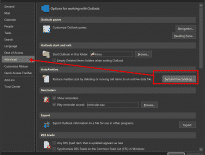MS Outlook er en fremragende assistent, når det kommer til kommunikationshåndtering, laver noter, og holde styr på tidsplanen i kalenderen. Jo mere aktiv du bruger den - jo flere filer gemmer den. Derfor, spørgsmålet om, hvordan man komprimerer PST-filer, kommer tidligere eller senere op.
En gennemsnitlig bruger har måske aldrig tænkt på nødvendigheden af at komprimere Outlook-datafiler. Højst sandsynlig, plads besat af Outlook-filer er ikke betydelig, eller du er en heldig ejer af en stor harddisk. Men, bortset fra hukommelsen størrelse PST-filer besætte, spørgsmålet om pc-hastighed og responstid påvirkes af mængden af data, der er lagret. Så, komprimering af PST-filer kan blive en nyttig vane.
Inden du komprimerer PST-filer
Bortset fra den nødvendige og vigtige korrespondance, brugere modtager en masse annoncer og spam via e-mail. Ikke altid, disse filer slettes i god tid. Udover, nogle e-mails indeholder vedhæftede filer, der er gemt på en pc; Derfor, disse vedhæftede filer tager dobbelt så meget plads, som de skulle have. Det er derfor, inden du starter komprimering af PST, det er bedre at rydde op i mapper og undermapper. Glem ikke alt om Slettede elementer; denne mappe skal også kontrolleres regelmæssigt.
Oprydning og organisering af e-mails, kalenderposter, noter, opgaver, aftaler, og kontakter er en nyttig vane. Dette kan virke som en lang og udfordrende opgave for første gang. Men hvis du gør dette regelmæssigt, Dette sparer ikke kun plads, men hjælper også med at finde de nødvendige oplysninger hurtigt.
Hvor finder du PST-filer
MS Outlook gemmer data i især filer, der er navngivet Outlook personlige mapper. Disse filer kan have to udvidelser - PST eller OST, afhængigt af versionen og konfigurationen af den software, du bruger. OST files are usually connected to the online Outlook accounts (MAPI, Exchange Server etc.). Kombinationen af disse filer kan også gemmes. Højst sandsynlig, brugere spekulerer på, hvordan man komprimerer en PST-fil, fordi dette er en udvidelse af filen, der er gemt på en pc-harddisk. Men, vi vil beskrive dem begge. Så, for at finde datafilerne, gå frem på følgende måde:

- Kør Outlook, og klik Fil fanen;
- Vælg og klik Kontoindstillinger knappen;
- I rullelisten, er det nødvendigt at trykke på Kontoindstillinger;
- I det nye vindue, find fanen med navnet Datafiler og klik på den.

Der vil være en liste over alle PST- og OST-filer, hvor Outlook gemmer data. At kende deres placering, brugere kan finde dem på harddisken til at definere, hvilke mapper der optager for meget plads og skal renses. Derefter er det muligt at fortsætte med at komprimere Outlook PST- og OST-filer.
Komprimering af PST-fil: Et par lette trin
Brugere af ikke-Exchange-versionen af MS Outlook behandler normalt PST-filer. Dermed, at komprimere PST-filer i Outlook 2010 eller senere versioner, tage de ovennævnte trin for at finde datafiler. Derefter, vælg en fil, du vil komprimere:
- Vælg en af dine PST-filer, og klik på Indstillinger;
- Find Kompakt nu og tryk på den;
- Processen med at komprimere Outlook-datafilen vil blive påbegyndt;
- Når denne proces er slut, klik Ok, og du vil igen se Kontoindstillinger vindue, hvor du kan fortsætte med at komprimere PST'er.
Hvad med OST-filer?
typisk, erhvervsbrugere har at gøre med OST'er. Trinene til komprimering af dem svarer til dem, du tager, når du vil komprimere en PST-fil Outlook 2013 eller en anden version, der ikke er Exchange:
- Finde Kontoindstillinger > Datafiler fanen og find en OST, der skal komprimeres > Indstillinger;
- I det nye vindue, Find Avanceret fanen;
- Tryk på Outlook-datafilindstillinger knappen;
- Vælg derefter Kompakt nu, og processen starter.
Hvad gør komprimering af en PST-fil & Hvor ofte skal dette gøres?
Ovenstående enkle trin kan hjælpe med at spare omkring 10% af harddiskpladsen. Udover, denne procedure forbedrer hastigheden på Outlook og en pc generelt. Før du begynder at komprimere dine filer, bemærk, at under denne proces, du kan ikke bruge e-mail-softwaren. Også, en computer vil blive indlæst med denne proces; Derfor kan det være lidt langsomt.
Hyppigheden af komprimeringsproceduren afhænger af, hvor aktivt du bruger Outlook, hvor mange vedhæftede filer der er, og hvor meget ledig plads, du har på din harddisk. Almindelige brugere kan ty til denne procedure en gang pr 4-5 måneder. Men, når du føler, at Outlook-svartiden er blevet længere, kontrollere pladsen, der er optaget af datafiler. Det er sandsynligvis tid til at komprimere dem for at forbedre effektiviteten af din pc og Outlook.